في الآونة الأخيرة، غالبًا ما تظهر النوافذ المنبثقة وصفحات الويب التي تحتوي على محتوى للبالغين على جهاز الكمبيوتر الخاص بي. هل هناك أي مواقع إباحية مجانية تمنعها؟ لا أريد أن يرى أطفالي هذا.
يعد الإعلان أمرًا كبيرًا لا يمكننا تجاهله عند تصفح الإنترنت. تجني معظم مواقع الويب المال عن طريق عرض الإعلانات، والتي يمكن أن تكون من أي نوع مثل مقاطع الفيديو أو الملصقات أو اللافتات. تعتمد طبيعة الإعلان على موقع الويب الذي يظهر عليه.
يمكن أن يتعرض أطفالك لأي شيء جيد أو سيئ على الإنترنت، مثل العنف والمقامرة والمواد الإباحية، حتى تقوم بتثبيت أي نوع من أدوات حظر المواد الإباحية المجانية، أو أداة حظر مواقع الويب، أو تمكين مرشحات المحتوى الصريحة. لا تعتبر هذه المواقع ضارة بالأطفال فحسب، بل تحتوي غالبًا على برامج ضارة وفيروسات يمكن أن تؤدي إلى فقدان جميع البيانات المخزنة على جهاز الكمبيوتر أو الهاتف الذكي الخاص بك. ستتعرف في هذه المقالة على كيفية حظر مواقع الويب غير المناسبة على هاتفك وجهاز الكمبيوتر باستخدام طرق مختلفة.
الجزء 1: كيفية حجب المواقع الإباحية على هاتفك وجهاز الكمبيوتر
استخدم DNS لإزالة الوصول إلى محتوى البالغين
如何使用DNS 封锁成人內容以及什麼是DNS 伺服器?
首先,瞭解DNS,DNS 網域。 DNS 是一個讓人們很容易記住網站URL 的過程。Facebook的IP 位址是69.63.176.13.69.63並且你必須記住要訪問的每個網站的IP 位址。記住複雜的數位組合是一件非常困難的事情,這就是為什麼使用DNS。它使我們的網路瀏覽變得更容易,現在每當我們請求訪問網頁時,它會自動將URL 轉換為IP 位址。例如,如果我們想訪問「facebook.com」,我們在瀏覽器中點擊此URL,DNS 將自動通知電腦訪問「69.63.176.13.69.63」。
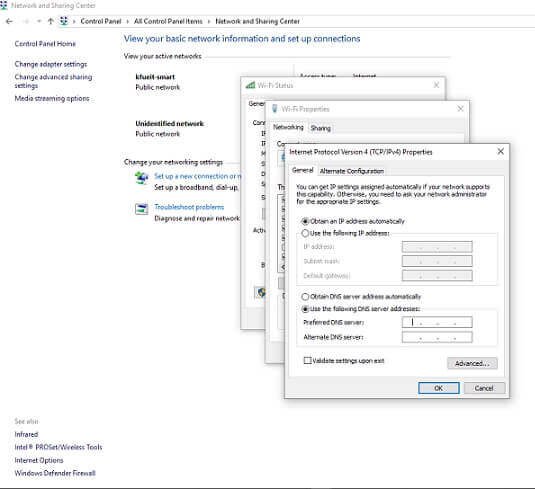
يمكنك إخفاء المواقع الإباحية بمساعدة خوادم DNS. يمكنك العثور على خوادم DNS المجانية والمدفوعة على الإنترنت. إليك كيفية حظر المواد الإباحية باستخدام خادم DNS.
- افتح "لوحة التحكم" وانقر فوق "مركز الشبكة والمشاركة".
- انقر فوق اتصال الشبكة النشط، ثم انقر فوق "التفاصيل" وانسخ بوابة IPv4 الافتراضية، مثل "192.168.1.1"
- الصقها في متصفح الويب واكتب بيانات اعتماد جهاز التوجيه الخاص بك لتسجيل الدخول.
- احذف عنوان IP DNS الحالي من مربع النص ولاحظ خادم DNS الجديد الذي تريد استخدامه لحظر المواقع الإباحية.
- احفظ وتسجيل الخروج من واجهة الويب الخاصة بالموجه
سيؤدي هذا إلى حظر جميع مواقع الويب غير المرغوب فيها، وهو برنامج حظر مجاني يمكنك استخدامه لحظر المواد الإباحية على أي جهاز متصل بجهاز التوجيه الخاص بك، سواء كان جهاز كمبيوتر أو هاتفًا ذكيًا أو جهازًا لوحيًا.
استخدم أدوات الرقابة الأبوية على هاتفك
تمتلك شركة Apple أدوات تحكم أبوية مدمجة على iPhone وiPad وiPad touch، مما يسمح للمستخدمين بتقييد العديد من الأشياء، مثل:
- منع المحتوى الصريح وتقييمات المحتوى
- الحد من عمليات البحث على الويب سيري
- السماح بإجراء تغييرات على إعدادات الخصوصية.
- مركز لعبة مقيد
- حظر محتوى الويب
سنستخدم حظر محتوى الويب لحظر مواقع الويب الخاصة بالبالغين. ويتميز بالتصفية التلقائية لمحتوى موقع الويب لتقييد الوصول إلى محتوى البالغين على التطبيقات المثبتة على أجهزة iOS، بما في ذلك متصفح الويب Safari. فهو يسمح لك بإضافة مواقع الويب التي لا تريد رؤيتها على جهاز iOS الخاص بطفلك بنفسك، ويمكنك تقييد الوصول إلى مواقع الويب المعتمدة فقط. اتبع الخطوات الموضحة أدناه لاستخدام أداة حظر المواد الإباحية المجانية.
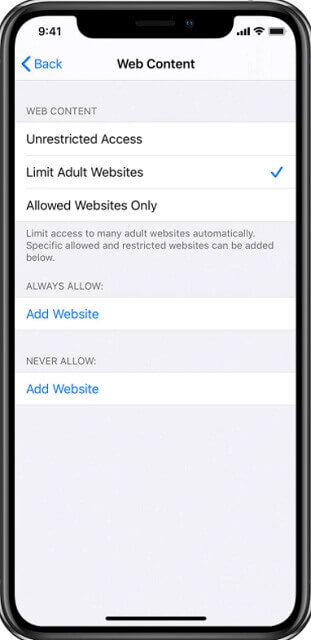
- افتح الإعدادات وانتقل إلى مدة استخدام الجهاز
- انقر الآن على قيود المحتوى والخصوصية واكتب رمز مرور Screen Time.
- قيود المحتوى ثم محتوى الويب.
- هنا يمكنك اختيار تقييد مواقع الويب الخاصة بالبالغين، وبالإضافة إلى ذلك، يمكنك أيضًا إضافة مواقع الويب التي لا تريد لأطفالك الوصول إليها. يمكنك السماح للجهاز بالوصول إلى مواقع الويب المسموح بها فقط.
الآن، حتى لو كان أطفالك على وشك زيارة موقع ويب للبالغين، فلن يفتح جهاز iOS هذا الموقع في المتصفح لأنه سيتم حظرهم تلقائيًا بواسطة مرشحات محتوى الويب. هذا أداة مجانية لحظر المواد الإباحية المتعلقة بالأطفال. إذا وجدت أي موقع ويب غير مقيد بواسطة أجهزة iOS، فيمكنك إضافة موقع الويب يدويًا ولن يكون من الممكن الوصول إليه على iPhone.
استخدم محرك البحث SafeSearch
بفضل جهود محركات البحث، أصبح الإنترنت أكثر أمانا للأطفال. يحتوي محرك بحث Google على ميزة تسمى SafeSearch والتي يمكنك استخدامها لتصفية نتائج البحث الإباحية عندما تكون في المكتب، أو مع أطفالك، أو تستخدم Google لنفسك فقط.
كيف يعمل البحث الآمن؟
عندما تقوم بتمكين البحث الآمن على Google، فإنه يقيد المحتوى الإباحي أو محتوى البالغين في استعلامات البحث الخاصة بك، بغض النظر عما إذا كان المحتوى عبارة عن موقع ويب أو صورة أو مقطع فيديو. يعمل البحث الآمن فقط على نتائج بحث Google، ويمكن للمستخدمين الآخرين على شبكتك البحث عن محتوى للبالغين والوصول إليه. هذه ميزة قناع إباحي مجاني، ولكنها ليست دائمًا دقيقة بنسبة 100%.
كيفية تشغيل البحث الآمن أو إيقاف تشغيله؟
- انتقل إلى إعدادات البحث أو فكر في الرابط https://www.google.com/preferences.
- حدد المربع المسمى "تشغيل البحث الآمن". إذا كنت تريد إيقاف تشغيل البحث الآمن، فقم بإلغاء تحديد هذا المربع.
- انقر على زر "حفظ" في أسفل الصفحة.
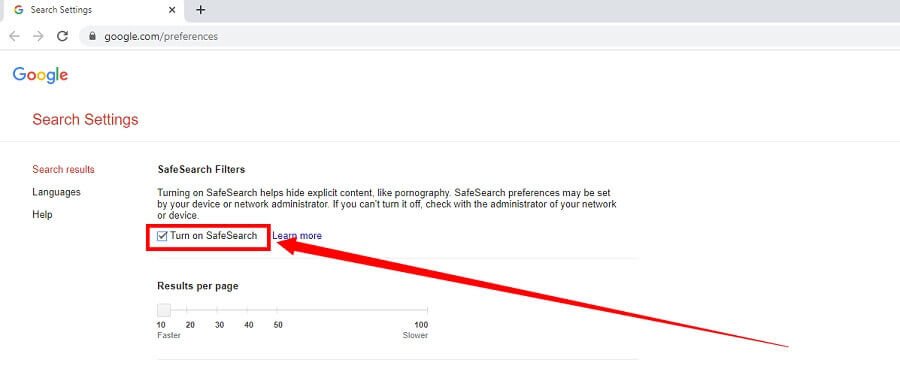
برنامج حظر الإعلانات AdGuard
AdGuard هي أداة تجعل تصفح الويب الخاص بك أكثر سلاسة وأمانًا وأمانًا. يحتوي على أكثر من ميزة، فهو أداة حظر الإعلانات الأكثر تقدمًا لنظام التشغيل Windows، ويوفر حماية الخصوصية، وأدوات الرقابة الأبوية. تسمح وحدة الرقابة الأبوية للآباء بحماية أطفالهم من محتوى البالغين والمواد الإباحية عبر الإنترنت. من خلال تمكين أدوات الرقابة الأبوية، سيقوم AdGuard بتنشيط البحث الآمن، والذي سيمنع المستخدمين من الوصول إلى مواقع الويب الإباحية، بما في ذلك المحتوى الآخر غير المناسب. ينطبق هذا على محركات البحث Google وYandex وBing.
فيما يلي خطوات كيفية استخدام AdGuard لحظر مواقع الويب غير المناسبة:
الخطوة 1. قم بتنزيل AdGuard وتثبيته واتبع الإرشادات المقدمة لتثبيته.

الخطوة 2. بعد اكتمال عملية التثبيت، قم بتشغيل AdGuard وانقر فوق الإعدادات. انقر فوق "المراقبة الأبوية" وسترى خيارات مختلفة في الإعدادات.
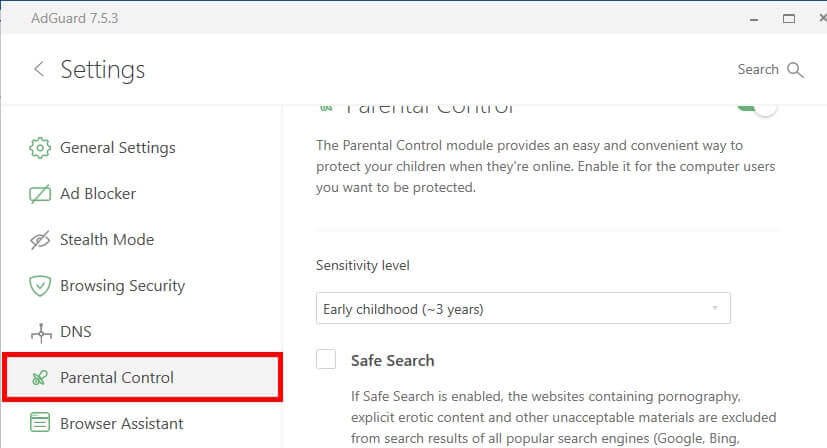
الخطوة 3. قم بتمرير زر التبديل وسيتم تنشيط الخيار. حدد مستوى الحساسية وفقًا لعمر طفلك وحدد مربع البحث الآمن الموجود أسفل موقعه.

ملاحظة: يمكنك أيضًا إضافة مواقع ويب محددة لا تريد أن يزورها أطفالك أو تشعر أنها غير آمنة لأحبائك. علاوة على ذلك، تحتوي ميزات حظر المواد الإباحية هذه على ميزات أخرى مفيدة مثل حظر الإعلانات لأنه تظهر أحيانًا إعلانات غير مناسبة وهو أمر ليس جيدًا للأطفال.
MiniVisor – مراقبة الويب دون إعداد أداة حظر مواقع الويب
إن أفضل طريقة لمراقبة الويب بدون استخدام أداة حظر مجموعة المواقع المشتركة هي استخدامها MoniVisor ". "MoniVisor" هو تطبيق لمراقبة الكمبيوتر يمكن استخدامه لمراقبة الأنشطة على الكمبيوتر المستهدف. لنفترض أنك تريد معرفة ما إذا كان طفلك يحب زيارة المواقع الإباحية، فيمكنك استخدام " MoniVisor "لمراقبة سجل تصفح الإنترنت الخاص بهم وجميع النصوص المكتوبة على الكمبيوتر المستهدف.
- تتبع نشاط الإنترنت
- تسجيل جميع ضغطات المفاتيح
- لقطة شاشة
فهو يمكّن المستخدم من تتبع جميع أنشطة الويب والتنزيلات التي يقوم بها المستخدم على الكمبيوتر المستهدف.
- 「 MoniVisor "يمكن مراقبة كافة مواقع وتطبيقات التواصل الاجتماعي مثل فيسبوك، انستغرام، يوتيوب، سكايب، واتساب وتويتر وغيرها.
- يمكنك عرض سجل تصفح الويب الخاص بك ومعرفة بالضبط متى ومدة زيارة صفحة معينة ومقدار الوقت الذي تم إنفاقه على تلك الصفحة.
- عرض جميع الملفات التي تم تنزيلها ومسارات تخزينها.
- وهو يدعم جميع متصفحات الويب الشهيرة مثل Google Chrome، وFirefox، وMicrosoft، وEdge، وInternet Explorer، ومتصفح الويب Opera.
「 MoniVisor "يسمح لك بمراجعة سجل تصفح الويب الخاص بك ومعرفة ما إذا كان هناك أي نشاط أو زيارات غير مناسبة لأي صفحات ذات صلة بمحتوى للبالغين. من خلال مراجعة سجل تصفح الإنترنت، سيكون لديك فكرة واضحة عن سلوك طفلك وإذا وجدت أي عمليات بحث تتعلق بصور أو صور فاضحة، يمكنك استجواب طفلك واتخاذ الإجراء المناسب بناءً على الموقف.
![]()
هناك طريقة أخرى للمساعدة في حظر المحتوى غير المناسب وهي استخدام ضغطات المفاتيح، حيث سيتم تخزين جميع ضغطات المفاتيح وسيتمكن الآباء من رؤية ما يفعله أطفالهم عبر الإنترنت وما يحلو لهم.

ختاماً
يولي الجيل الجديد اهتمامًا متزايدًا بمحتوى البالغين عبر الإنترنت، وإذا لم تقم بحظره في المقام الأول، فسيزداد الوضع سوءًا. الأطفال بشكل خاص ليسوا ناضجين بما يكفي ليقرروا ما يجب مشاهدته أو تركه عبر الإنترنت، ولهذا السبب يوصى باستخدام برامج حظر المواد الإباحية للحفاظ على أمان أطفالك وأحبائك على الإنترنت.

